ASUS Battery Health Charging - 軟體介紹
目錄
考慮到多數用戶在使用筆記型電腦時,經常長時間連接變壓器,導致電池長期維持在高電量(98-100%)狀態,易加速電池老化並縮短使用壽命。
為延長電池壽命,建議用戶可透過華碩電池健康充電設定,調整RSOC(相對充電狀態)的最大充電上限,以有效保護電池健康。
目前大多數機型已將「華碩電池健康充電」(ASUS Battery Health Charging)功能整合至MyASUS應用程式中。您可於 MyASUS 的「裝置設定」中查找並啟用「電池保養模式」(如下圖所示)。更多MyASUS裝置設定的介紹請參考這篇文章:MyASUS - 裝置設定。
註:若您的MyASUS應用程式未包含此功能,請參考這份機種清單,以確認您的筆記型電腦是否支援單獨安裝「華碩電池健康充電」(ASUS Battery Health Charging)應用程式。如需下載該應用程式,請參考本文末段的如何下載單獨安裝版本的ASUS Battery Health Charging。
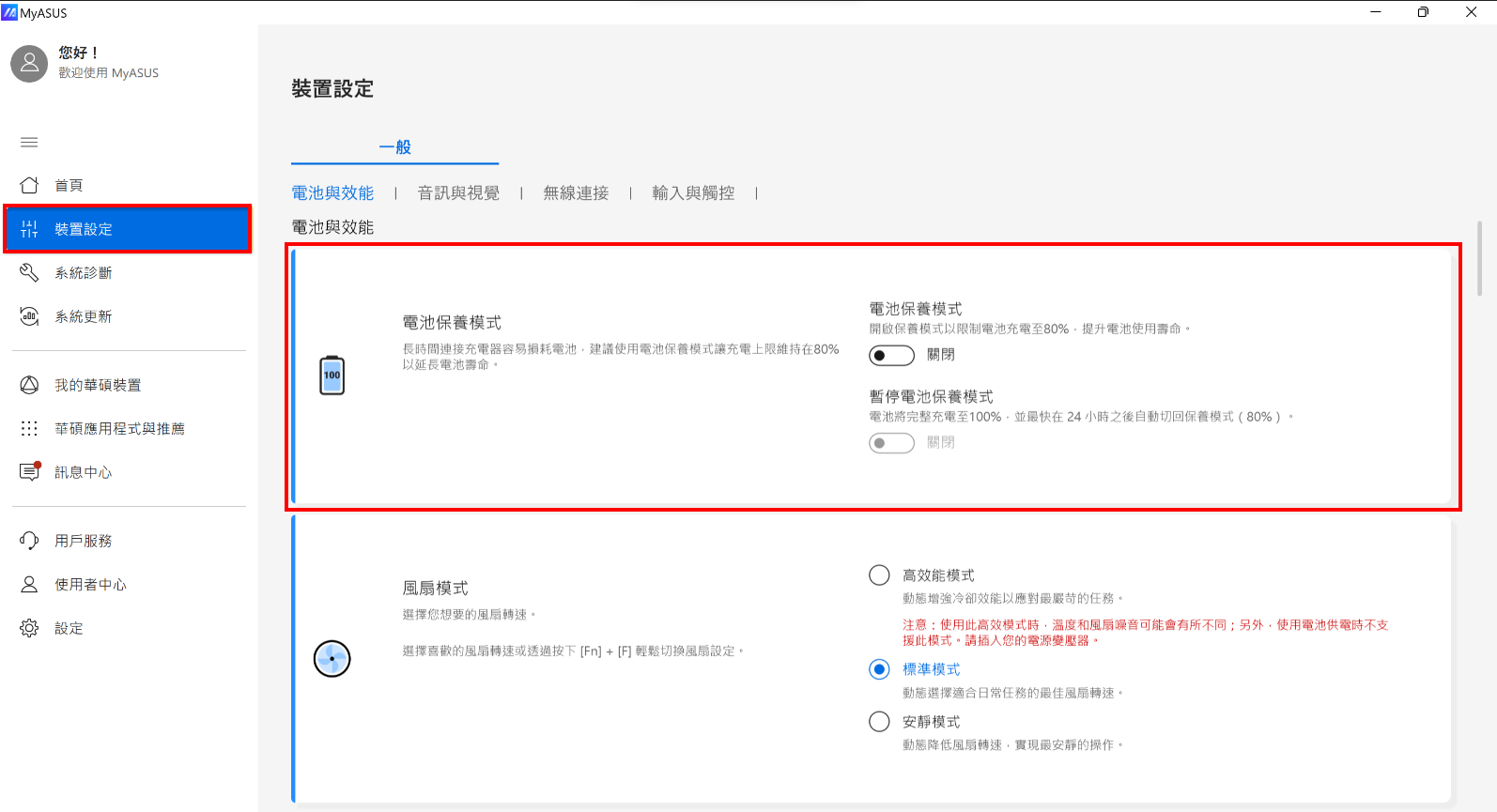
當打開 ASUS Battery Health Charging 時,有三種模式可以選擇,用戶可以根據自己的需求設定任何一種模式
1.長效使用模式 (此模式為程式安裝後的預設模式)
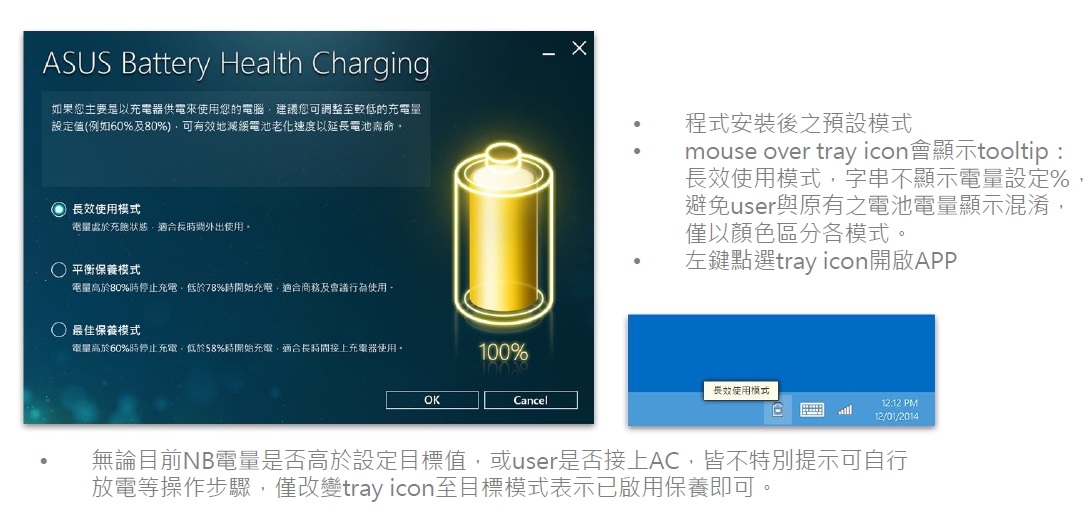
2. 平衡保養模式
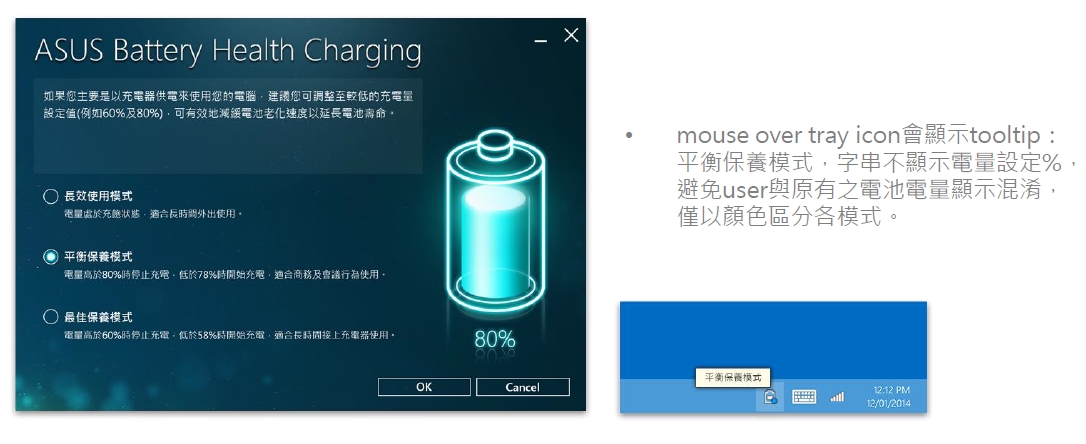
3. 最佳保養模式
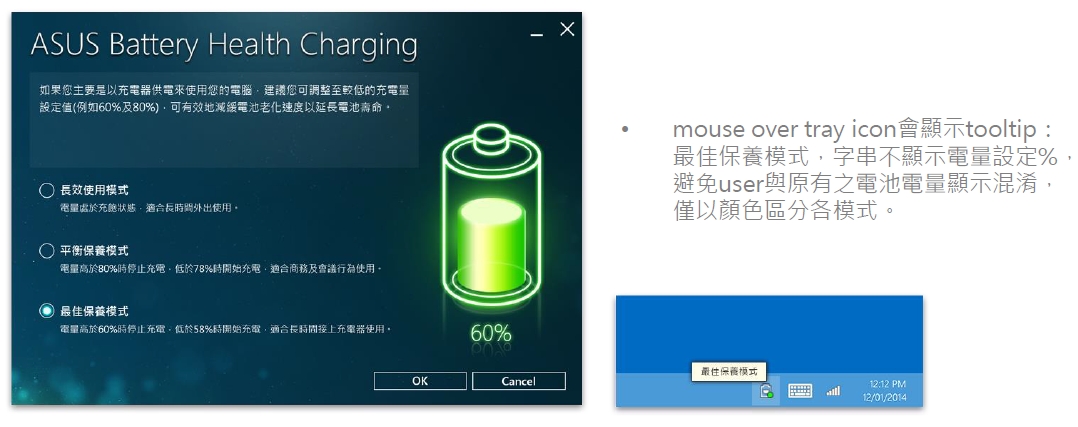
1.首次登錄操作系統十分鐘後,將自動彈出消息 "Battery power setting is in Full Capacity Mode now" 請點擊“ X”關閉此消息。
如果您選擇保留當前模式,則消息將在90天后再次彈出。當您切換到其他兩種模式(平衡模式/最大壽命模式)中的任何一種時,此消息將不會再次彈出,直到您更改回默認模式(全容量模式)。
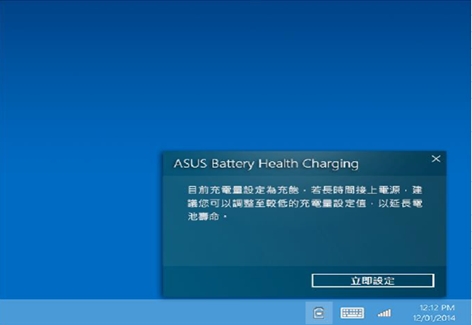
2.您可以通過在狀態欄中單擊圖標來更改設置,然後關閉對話框窗口。

將游標移到任務欄圖標上,然後單擊電池圖標以選擇要使用的模式。可以通過狀態列電池符號 中顯示的顏色確認當前模式。
中顯示的顏色確認當前模式。
A. 滿容量模式(黃色):電池已充滿電,可長時間使用電池電源。
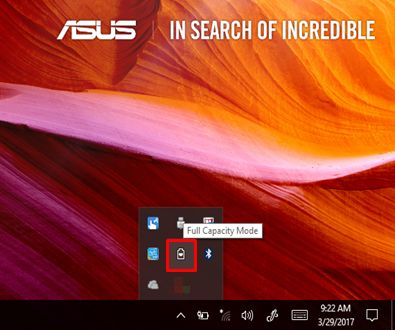
B.平衡模式(藍色):電量高於80%時停止充電,電量低於78%時恢復充電。在會議期間使用筆電依靠電池供電時,建議使用此模式。
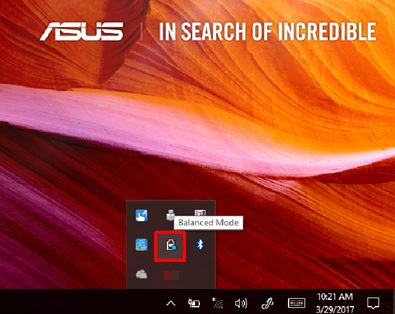
C.最大壽命模式(綠色):電量超過60%時停止充電,而電量功率低於58%時恢復充電。當筆電始終由變壓器供電時,建議使用此模式。
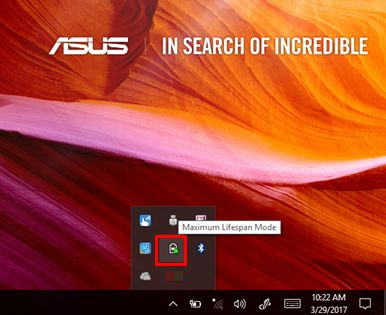
如何下載單獨安裝版本的ASUS Battery Health Charging
ASUS筆記型電腦中已預裝了ASUS Battery Health Charging。您也可以按照以下連結中的步驟從華碩官方網站上下載它:
https://170.p.syniva.es/TW/support/FAQ/1035376/
在軟體程式中找到“ASUS Battery Health Charging”, 點擊 “下載”。

如何卸載 ASUS Battery Health Charging
如果要卸載該應用程式,請參考下面的連結。
https://170.p.syniva.es/TW/support/faq/1013598
Q&A:
Q: 為何持續接著變壓器使用一段時間後重新開機,電池會在Windows登入畫面有短暫的充電行為(電池燈號會轉為橘燈,過幾秒才轉為白燈/綠燈)?
A: 此為重新開機後會重新確認系統的設置,故會有短暫充電現象,請安心使用。
立即下載MyASUS體驗最完整的服務,點擊這邊!
